作为Windows中的本机备份工具,文件历史记录使您可以简单,自动备份文件,例如
文档,图片,视频,音乐或脱机oneDrive文件到外部驱动器。但是,文件历史记录确实
没有备份所有内容,很容易遇到错误。它不会备份您的程序,系统和
设置,并且可能在备份期间不断停止。如果您使用此工具,则在这里应该知道原因
为什么不文件历史记录
工作和6种解决问题的常见方法。
第1部分:为什么文件历史记录备份停止工作
这可能导致Windows 10文件历史记录无法正常工作。在备份之前,您可能
遇到“文件历史记录”
无法识别此驱动器”或“文件历史记录否
发现的可用驱动器。
您发现文件历史记录停止而无法工作,这是您应该知道的一些可能的原因。
- 过时或损坏的Windows OS:文件历史记录可能会停止使用旧的窗口备份
版本或损坏的系统文件。 - 残疾文件历史服务:当文件历史突然停止工作时,很可能
该文件历史服务是意外禁用的,并且不能自动再次运行。 - 加密驱动器/文件:通过文件历史记录将不会备份的加密文件。
如果您的驱动器已加密bitlocker或用EFS加密的文件,则文件历史记录无法
备份一旦检测到加密文件。 - 驱动空间不足:当驱动器中的自由空间不足以备份您的
文件,文件历史记录将停止备份。 - 不稳定的网络连接:如果将Windows文件备份到网络驱动器中,请文件
历史备份可能会被断开的网络停止。
第2部分:如何修复文件历史记录不起作用
修复1:更新Windows OS
带有错误的旧Windows版本可能会导致文件历史记录无法稳定工作。如果您遇到这个问题
过时的Windows,您可以尝试更新Windows系统以修复它。这是步骤。
步骤1:转到设置>更新和安全> Windows Update。
步骤2:单击检查更新按钮更新Windows并检查文件历史记录是否有效
再次。

修复2:重新启动文件历史服务
修复文件历史记录不起作用的最常见方法是重新启动它。您需要检查文件历史记录是否
服务是禁用或手动运行的。如果是,请按照以下步骤确保您的文件历史记录
服务已启用并自动运行。
步骤1:按win + r并输入Services.MSC
步骤2:右键单击在文件历史服务上,单击重新启动。然后文件
历史记录将重新启动并设置为自动运行。

修复3:重置文件历史记录设置
如果您的文件历史记录在备份期间停止工作,则解决该问题的有效方法之一是重置文件
历史设置。您可以尝试在驱动器中删除未完成的备份文件,并使用
相同的驱动器或其他驱动器。
步骤1:转到设置>系统和安全性>备份>更多选项。向下滚动
然后单击停止使用驱动器。

步骤2:回到设置>系统和安全>备份。然后单击添加一个
驾驶选择以前的驱动器或其他可用驱动器。
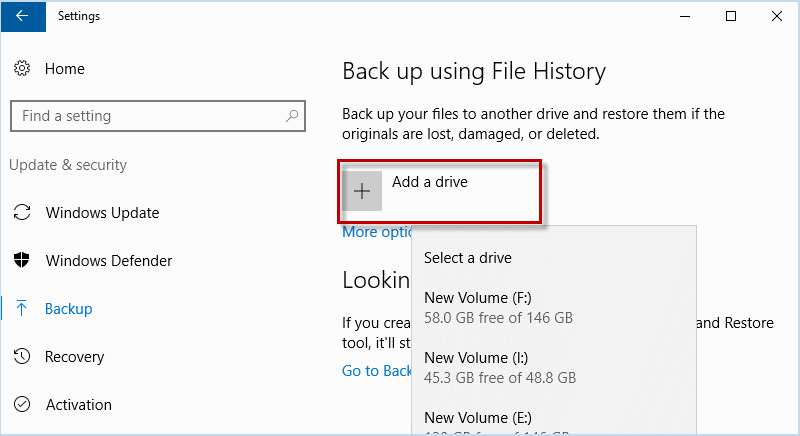
修复4:运行SFC工具
如果Windows发生了一些未知问题,这导致缺失或损坏的系统文件,请进行文件历史记录
可能停止工作。在这种情况下,您可以尝试使用SFC工具修复系统并使您的文件历史记录起作用
再次。这是步骤。
步骤1:按Win + X然后按一个运行命令提示为
行政人员。
步骤2:输入SFC /扫描在跑步窗口中并点击进入按钮。
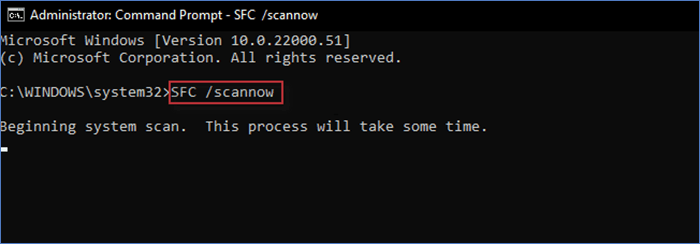
修复5:解密Bitlocker驱动器加密
当您的计算机受到Bitlocker驱动器加密保护但没有文件历史记录驱动器时,文件历史记录
可能行不通。因此,关闭Bitlocker可能也是解决此问题的机会。您可以按照步骤操作
下面禁用Bitlocker。
步骤1:单击开始菜单和选择控制面板>系统和安全>
Bitlocker驱动器加密。
步骤2:找到加密的驱动器,然后单击开锁旁边的按钮,输入正确
密码。然后选择关闭Bitlocker。

等待直到禁用Bitlocker,请返回检查文件历史记录是否可以正常工作。
修复6:解密EFS文件
有时,文件历史记录并不适用于所有提示“文件历史记录找到的文件
加密文件系统加密”,即,您需要在备份之前解密加密文件
他们。在这里,您可以遵循这些步骤。
步骤1:右键单击加密文件或文件夹,然后选择特性。然后单击
先进的按钮。
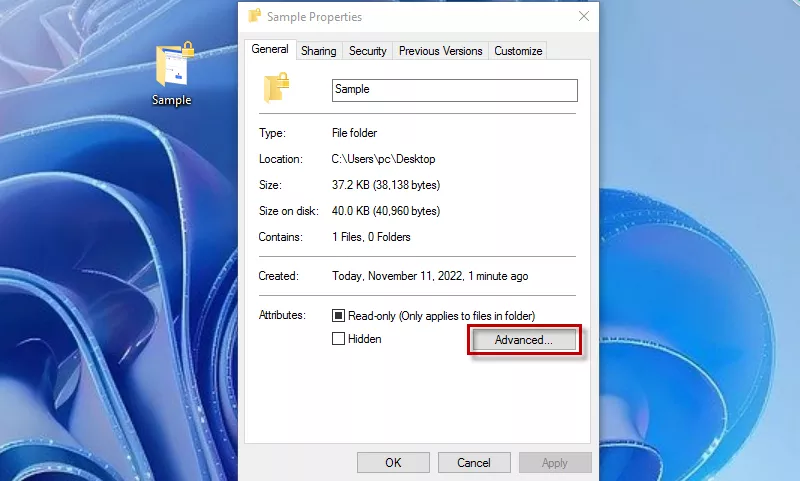
步骤2:在高级属性中,请确保加密内容以保护数据没有选中。然后
点击好的两次完成解密。
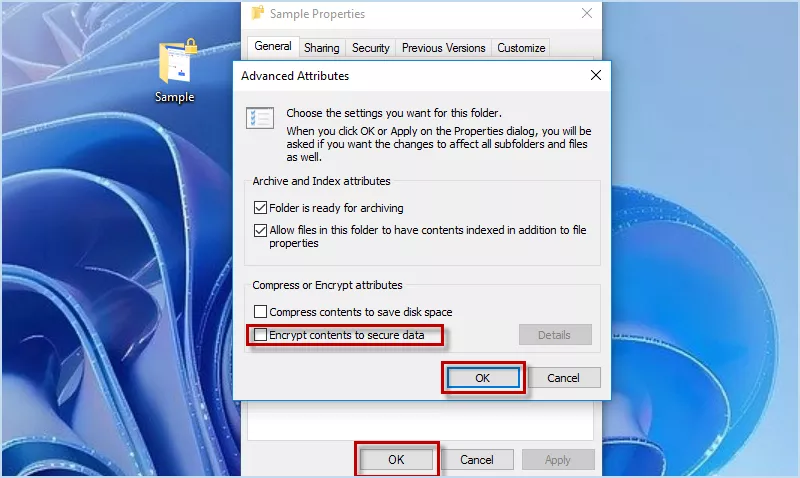
由于文件历史记录具有带有各种问题的限制,因此建议您使用替代方案
备份工具,例如ISOFT克隆器。与文件历史记录没有备份所有内容相比,isoft
克隆人允许您轻松而快速制作
完整的窗口备份。除了备份窗口外,它还可以使您无需迁移系统
重新安装窗口并创建
可引导磁盘修复系统故障。现在,让我们尝试使用Isoft Cloner备份。
开始之前,请在计算机上安装ISOFT克隆器并启动
它。同时,将外部硬盘驱动器/USB驱动器连接到计算机,并将其格式化为NTF/EXFAT文件系统。
然后按照下面的步骤操作。

步骤1:下备份选项卡,选择包含要备份的文件的分区。
步骤2:单击选择按钮选择所需的位置以保存您的备份文件。
步骤3:一切准备就绪时,单击开始开始使用ISOFT备份文件
克隆人。
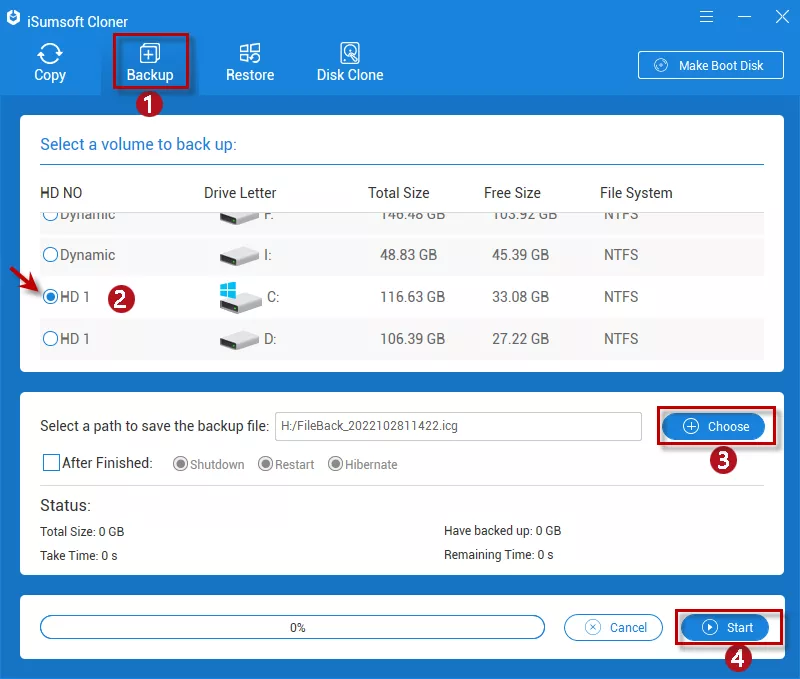
底线
这就是关于如何修复文件历史记录不使用6种常见方式的全部。实际上,很容易处理
文件历史记录中的一个问题。但是,您可能会在文件历史记录中面临不同的问题,并且需要弄清楚
相应的解决方案来解决它们。因此,使备份更容易备份而不会如此刺激
问题,建议您使用专业的克隆/备份工具备份Windows文件
ISOFT克隆器。
